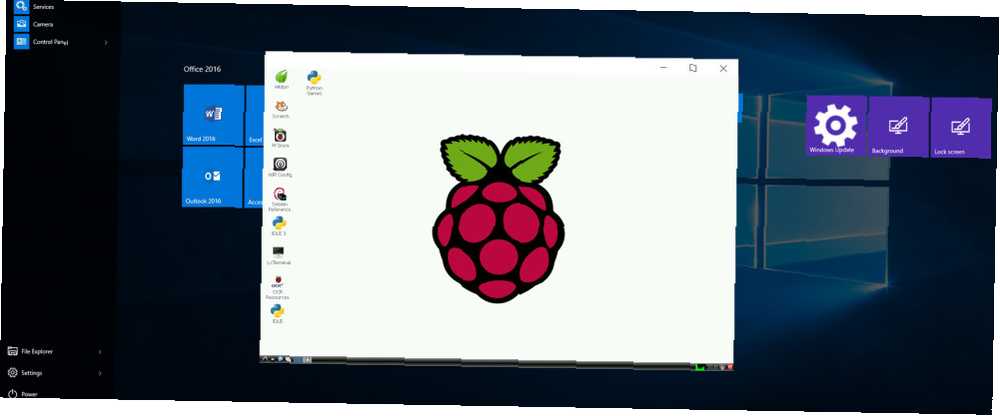
Gabriel Brooks
0
2335
241
Zamislite računalo od 30 dolara, ali niste sigurni da želite preuzeti rizik? Nisi skitnica, samo si mudra. A dobar pregled pogleda što ćete kupiti je prilično jednostavan. Umjesto da kupite Raspberry Pi i budete razočarani, zašto ne isprobati QEMU emulator da ga prvo osjetite?
Što je QEMU?
Vjerojatno ste čuli za oponašanje U osnovi nam omogućuje pokretanje softvera na sustavima u kojima bi on inače bio nespojiv. Sam Windows ima ugrađen emulaciju, u obliku načina kompatibilnosti.
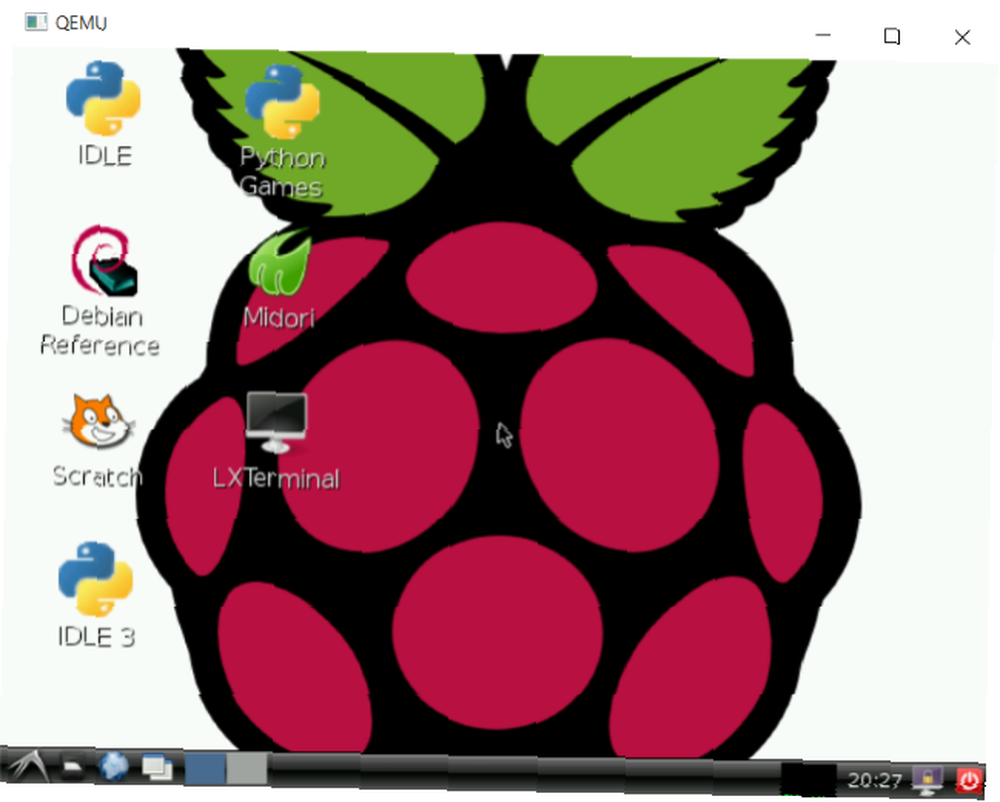
Virtualni strojevi ovih su dana zadana opcija za sve koji žele isprobati novi operativni sustav bez narušavanja osjetljivog digitalnog života. VMware i VirtualBox često se preporučuju svima koji žele isprobati Linux prvi put (naš vodič za VirtualBox Kako koristiti VirtualBox: korisnički priručnik Kako koristiti VirtualBox: korisnički priručnik Pomoću VirtualBoxa možete lako instalirati i testirati više operativnih sustava. Pokazaćemo , kako postaviti Windows 10 i Ubuntu Linux kao virtualni stroj, posebno je korisno), na primjer, ili sa željom da pristupite starijoj verziji sustava Windows. Čak je moguće i pokrenuti neke starije verzije Mac OS X-a na virtualnom stroju.
Koji virtualni strojevi poput VMware Player-a pokreću više operativnih sustava odjednom s VMware Player-om izvode više operativnih sustava odjednom s VMware playerom Pozornost smo pokrenuli na VirtualBoxu ovdje, na MakeUseOf, i to s dobrim razlogom. Međutim, VirtualBox nije vaša jedina opcija za stvaranje i korištenje besplatnih virtualnih računala. VMware Player, besplatni proizvod VMware-a, svako je dobro ... a VirtualBox ima zajedničko to što stvaraju virtualizirano hardversko okruženje temeljeno na 32-bitnoj i 64-bitnoj arhitekturi Što je 64-bitno računanje? Što je 64-bitno računanje? Pakiranje računala ili računalnog hardvera pretrpano je tehničkim izrazima i značkama. Jedan od istaknutijih je 64-bitni. , Iako ih ovo čini idealnim za druge oblike emulacije / virtualizacije OS-a, to znači da se bilo koji operativni sustav koji radi na ARM čipsetima ne može instalirati i testirati.
Ovdje dolazi QEMU. Jer Puick EMUlator oponaša ARM čipsete - poput onog koji se nalazi u Raspberry Pi - možemo ga koristiti za stvaranje virtualiziranog Pi-a na našem računalu.
Ručno postavljanje vs pakirano
Imamo nekoliko mogućnosti koje su nam otvorene ako želimo koristiti QEMU. Prvi je daleko najlakši i zahtijeva nas da preuzmemo ovaj jedinstveni QEMU paket koji sadrži sve što je potrebno za pokretanje programa Raspbian u sustavu Windows.
Ako ipak ne biste prljali prste i nemate poteškoća oko iskopavanja starijih verzija Raspbiana (kao što vjerojatno znate, najnovija verzija Raspbian-a je Jessie 5 Ways New Raspbian Jessie čini Raspberry Pi još jednostavnijim za korištenje 5 načina novog Raspbian-a Jessie čini Raspberry Pi još lakšom za upotrebu Nakon izlaska Debiana Jessiea u srpnju, zajednica Raspberry Pi je blagoslovljena novim izdanjem Raspbian varijante, temeljenom na distrobu "roditelj".), Pogledajte ovo vodič koji pokazuje kako ručno konfigurirati QEMU za emulaciju Raspbian Wheezy (ovo rješenje također zahtijeva izgradnju ARM-a Linux kernela). Imajte na umu da je to duga, izvučena metoda naklonjena pogreškama i sadrži nekoliko promjena u konfiguracijskim datotekama. Ako je ovo vaša šalica čaja, nastavite!
Korištenje Raspbijskog paketa QEMU
Radi jednostavnosti, upotrijebit ćemo QEMU Raspbian paket iz Sourceforgea koji ćete naći na izvorforge.net/projects/rpiqemuwindows. Nakon preuzimanja, raspakujte QEMU.zip na vaš HDD - možda i C: / QEMU - i otvori. Unutar podmape qemu naći ćete tri datoteke.
Dvostruki klik run.bat započeti. Pojavit će se virtualizirani Raspberry Pi, s dizanjem Raspbian Wheezy. Možda će potrajati neko vrijeme, ali trebalo bi potrajati približno onako kako je prikazano u ovom videu.
Jednom kad bude kompletan, Raspbian će se dignuti ravno u raspi-config. Optimizirajte snagu vašeg Raspberry Pi-a. Raspbian-om. Optimizirajte snagu vašeg Raspberry Pi-a. Raspbian-om. Kao što priliči muškarcu s previše tehnologije na rukama, igrao sam se sa svojim Raspberry Pi nedavno je konfigurirao uređaj tako da radi u najvećem potencijalu. Nastavlja se kao…, konfiguracijski alat za Raspberry Pi. Ne preporučuje se prijeći na vrh s ponuđenim opcijama jer to može dovesti do problema sa stabilnošću. Konkretno, izbjegavajte korištenje mogućnosti ažuriranja ili korištenje bilo kojeg uobičajenog uputstva za ažuriranje ili nadogradnju Raspberry Pi-a ako je to moguće.
Imajte na umu da se ovaj alat za konfiguraciju može ponovo pokrenuti u bilo kojem trenutku pomoću naredbenog retka
sudo raspi-config
Kad završite, za odabir odaberite tipke sa strelicama Završi, zatim dodirnite Unesi. Odavde ćete biti poslani u naredbenu liniju, gdje možete isprobati neke osnovne Linux naredbe (pokušajte, na primjer, popisati stavke u trenutnom direktoriju) ili unijeti startx pokrenuti GUI.
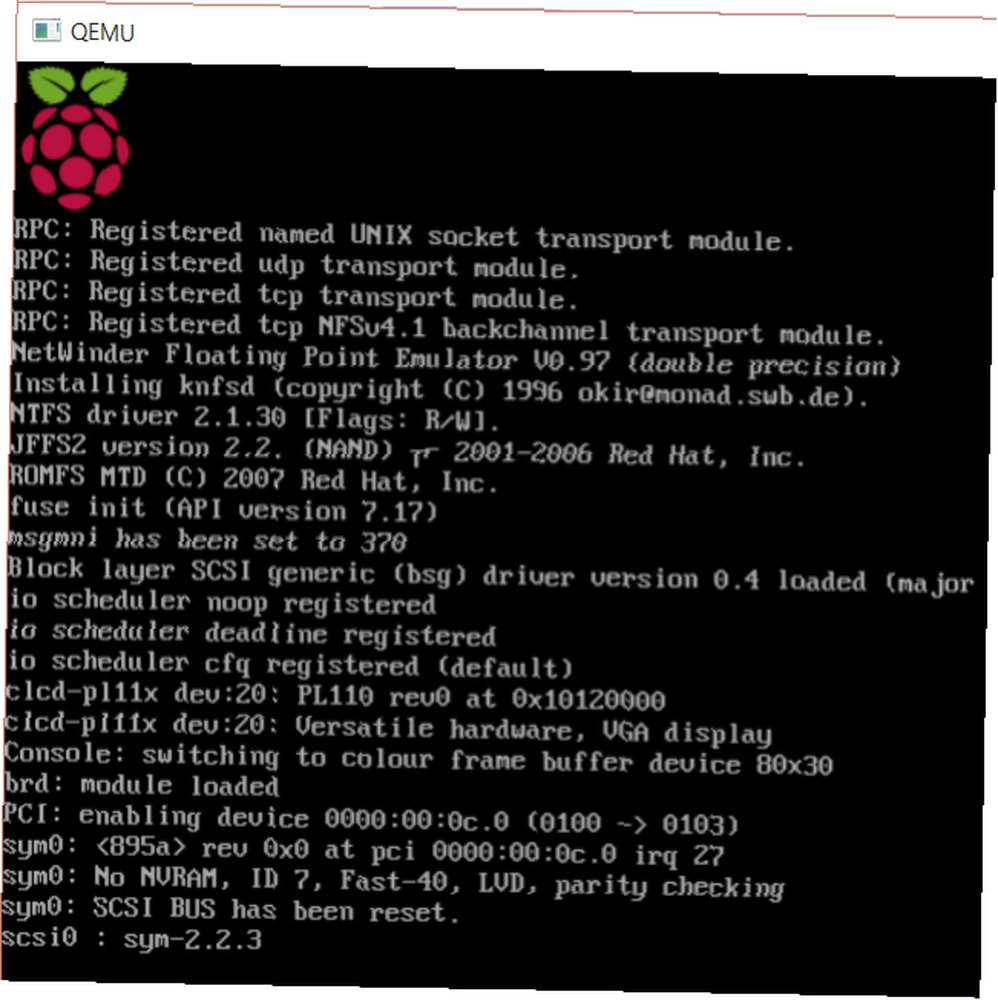
Sada imate kontrolu nad raspbijskim sučeljem radne površine na kojem ćete moći upoznati razne alate koji dolaze u paketu s Pi-jevim operativnim sustavom, kao što je osnovni alat za razvoj gradiva za djecu, Scratch.
Vrijeme je za predstavu!
Emulacija vs Kupnja Raspberry Pi
Raspberry Pi-ovi su izuzetno pristupačni, pa zašto bi itko želio provoditi svoje vrijeme koristeći emulator?
Pa, nekoliko razloga nam pada na pamet. Prvo, pomoću QEMU-a za pokretanje virtualiziranog okruženja Raspberry Pi omogućuje vam da isprobate Raspbian bez nereda okolo koje je uključeno u pisanje slike diska na SD Kako instalirati operativni sustav na Raspberry Pi Kako instalirati operativni sustav na Raspberry Pi Evo kako instalirati OS na svoj Raspberry Pi i kako klonirati savršenu postavku za brzi oporavak od katastrofe. , Iako su NOOB-ovi bolji pristup Kako NOOBS za maline Pi može pomoći korisnicima prvog puta Kako NOOBS za malinu može pomoći korisnicima koji prvi put postoje Nešto je u vezi s malinom Pi što bi moglo jednostavno odvesti ljude: dosad to postavljanje nije bilo posebno user friendly. NOOBS želi promijeniti to! , niti je brzo postavljanje, tako da virtualizacija daje svima koji žele umočiti nožni prst u tortu, brzu priliku da to učine.
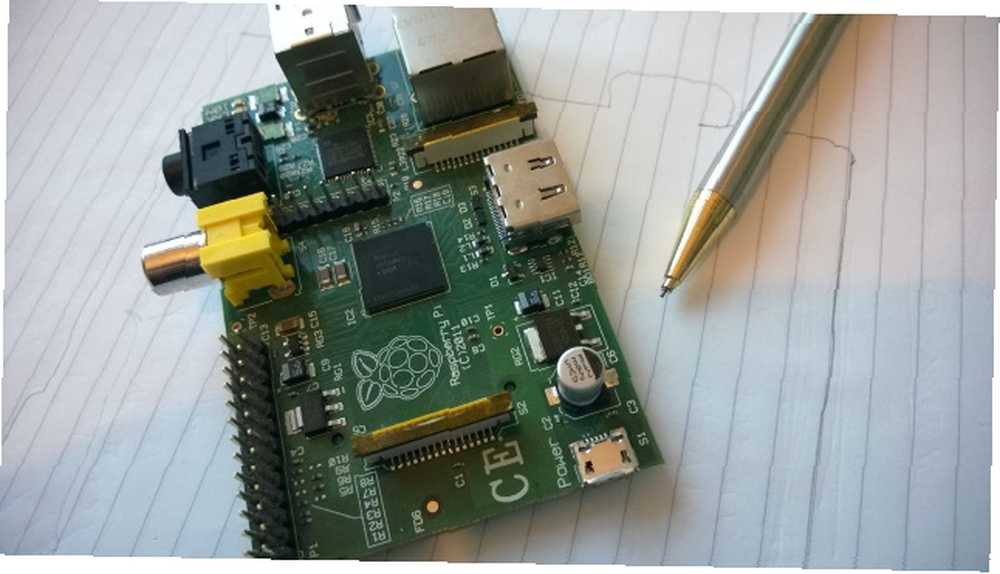
Drugo, virtualni Raspberry Pi nudi priliku da odmjerite kako će se razne aplikacije pokretati, kao i omogućiti uklanjanje pogrešaka i rješavanje problema na vašem standardnom računalu. Ovo bi moglo biti korisno za djecu koja koriste Scratch ili druge razvojne alate. Izrada snimki zaslona na Raspberry Pi-u je dovoljno jednostavna, ali njihov izvoz može biti težak - virtualizacija to zaobilazi. Također je dobra praksa testiranja novog operativnog sustava u virtualiziranom okruženju Ispitivanje novog operativnog sustava? Ostanite sigurni s virtualnim strojem koji testira novi operativni sustav? Budite sigurni uz virtualni stroj .
Napokon, zašto nešto radimo na računalu? Obožavatelji Maline Pi vole se igrati i brbljati, a ovo je samo još jedan način gledanja na stvari. Možda ne sadrži fizičko računalo, ali to može biti ušteda vremena i pomalo izmjenjivač igara u nekim scenarijima. Ako ste vlasnik Raspberry Pi, svakako vrijedi imati pristup QEMU - nikad ne znate kada će vam trebati virtualni Raspberry Pi.
Jeste li isprobali virtualizirani Raspberry Pi s QEMU-om? Imate li problema s tim? Javite nam u komentarima.











